Interface | Podstawy Endless Legend poradnik Endless Legend
Ostatnia aktualizacja: 3 września 2019
W grach z serii Endless interface jest zazwyczaj bardzo rozbudowany i trudny do opanowania. Ta sekcja przeznaczona jest dla osób mających z tym problem.
Najważniejsza zasada - większość elementów interface'u jest opisana. Jeśli nie wiesz, co oznacza dany symbol albo cyfra, najczęściej wystarczy na nią najechać i poczekać na okienko z informacjami. Podobnie rzecz się ma przy opisach zadań, polach gry albo umiejętnościach jednostek. Starczy na nie najechać, by pojawiły się porady.
Zwracaj uwagę na wygląd ikonek, na przykład Pyłu (Dust), bo będą się pojawiać w wielu miejscach. Dodatkowo po najechaniu na ikonki zasobów (Resources) dowiesz się, jaka jest ich łączna produkcja w twoim imperium.
Ekran gry

1 - Trasa marszu armii. Kolor biały pokazuje, jak daleko armia może dojść w tej turze. Kolor pomarańczony pokazuje, jak daleko dotrze w kolejnych. Cyfra w kółeczku to liczba tur, jakie jednostka musi poświęcić na marsz do celu.
2 - Armia. Kolor armii zależy od tego, który gracz ją kontroluje. Cyferka oznacza, z ilu oddziałów składa się armia.
3 - Miasto. Cyfra ponad ikonką człowieka określa populację miasta. Kolor człowieka zależy od tego, który gracz kontroluje miasto. Cyferka obok hełmu oznacza liczbę oddziałów garnizonu broniących miasta. Cyfra przy tarczy to obrona miasta. Obok znajduje się informacja, co jest aktualnie produkowane w mieście i ile zajmie to tur.
4 - Wioski oraz granice. Cyfra ponad wioską pomniejszej nacji oznacza, jak wiele jednostek jej broni. Kolor flagi nad wioską oznacza z kolei, który gracz ją kontroluje. Ta sama reguła dotyczy kolorów granic regionów.
Pasek informacji podstawowych
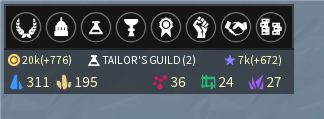
1 - Osiem ekranów. Idąc od lewej kliknięcie na ikonę przeniesie cię do:
- Ekranu stanu imperium, gdzie znajdują się najważniejsze informacje na temat stanu kraju.
- Ekranu miast, gdzie możesz sprawdzić stan wszystkich swoich miast.
- Ekranu badań, gdzie ustalisz kolejność badań naukowych oraz sprawdzisz dostępne już odkrycia.
- Ekranu zadań, gdzie możesz podejrzeć aktywne, zakończone oraz nieudane zadania.
- Ekranu akademii, gdzie możesz podejrzeć umiejętności i ekwipunek swoich bohaterów.
- Ekranu armii, gdzie możesz sprawdzić stan swoich armii i garnizonów oraz ulepszyć wyposażenie żołnierzy.
- Ekranu dyplomacji, gdzie możesz negocjować z innymi nacjami.
- Ekranu targowiska, gdzie możesz handlować zasobami, jednostkami i bohaterami. Ikonka będzie wyszarzona do momentu opracowania odpowiednich technologii.
2 - Pasek zasobów. W górnej części paska znajduje się, patrząc od lewej, ilość posiadanego Pyłu oraz jego produkcja co turę, aktualnie badania technologia oraz liczba tur do zakończenia badań, posiadany wpływ (Influence) oraz ich produkcja co turę. Poniżej znajduje się sześć ikonek zasobów strategicznych (Strategic Resources) wraz z ich aktualnym stanem. Ikonka jest niewidoczna, jeśli nie posiadasz danego zasobu.
Miasto

Ekran pojawi się po kliknięciu na dowolne swoje miasto.
1 - Informacje o regionie:
Na samej górze widoczna jest nazwa pomniejszej nacji zamieszkującej region.
Ikonki po prawej wskazują liczbę wiosek. Ikonka czerwona oznacza wioskę wrogą, biała zniszczoną, zielona spacyfikowaną.
Poniżej nazwy nacji znajdują się ikonki zasobów strategicznych i luksusowych dostępnych w regionie.
Poniżej ikonek zasobów podana jest liczba dostępnych i używanych przez region szlaków handlowych. Gdyby trwał handel, po prawej pojawiłaby się informacja o czerpanych z niego zyskach. Pomarańczowa ikonka przenosi do ekranu handlu.
2 - Podstawowe informacje o mieście:
Różowa dłoń wskazuje ogólny, słowny poziom uznania (Approval) mieszkańców miasta. Wskaźnik po prawej pokazuje szczegółową, procentową wartość uznania. Im procentów więcej, tym lepiej.
Cyfra poniżej dłoni określa liczbę mieszkańców miasta. Wskaźnik po prawej wskazuje, ile tur zostało do narodzin kolejnego mieszkańca. Wyszarzona ikonka dostępna jest tylko dla Spaczonych Lordów (Broken Lords). Pozwala na zakup mieszkańców za Pył.
Ujemna cyfra w ostatnim rzędzie to koszt utrzymania miasta. Ikonka Przeglądaj (Browse) po prawej pozwala na sprawdzenie listy budowli w mieście i kosztów ich utrzymania.
3 - Mieszkańcy i produkcja:
Rząd pierwszy - ikony zasobów. Od lewej jest to żywność (dla Broken Lords wyszarzona), przemysł, nauka, Pył, wpływ.
Drugi rząd - produkcja na osobę. Jeden mieszkaniec miasta wytwarza tyle sztuk danego zasobu.
Trzeci rząd - pracownicy. Liczba mieszkańców wyznaczona do danego obszaru produkcji. Klikając na miniaturki możesz ich przenosić między zadaniami.
Czwarty rząd - city tiles. Łączna produkcja z pól w zasięgu miasta.
Piąty rząd - modifiers. Wszystkie plusy i minusy z wybudowanych budynków, umiejętności zarządcy, pory roku i tak dalej.
Szósty rząd - total. Suma produkcji.
Aktualne zadanie
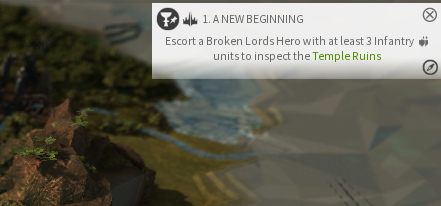
Okienko przedstawia jedno z aktywnych zadań. Można je wybrać w zakładce z zadaniami. Przydatne, ale pod warunkiem, że opis jest krótki. Długi tekst na jasnym tle staje się nieczytelny, zwłaszcza zaznaczone na zielono fragmenty. Używaj rozsądnie albo zrezygnuj. Posiadacze dużych monitorów mogą włączyć odpowiednią opcję w ustawieniach gry (Options -> UI -> Big Screen User Interface. W polskiej wersji Opcje -> UI -> Duży Ekran Interfejsu Użytkownika). Dzięki niej tekst stanie się czytelniejszy, a wszystkie ekrany gry dużo większe. Jeśli masz taki monitor sam sprawdź, czy wygodniej ci grać z włączoną opcją.
Licznik tur

1 - Przyciski mapy. Guzik po lewej powoduje wyświetlenie lub ukrycie siatki heksów. Przy dużym oddaleniu będą one jednak niewidoczne na odkrytych polach. Guzik po prawej pozwala sprawdzić, co produkuje każde z pól planszy.
2 - Przyciski zarządzania armią.
Lewy pozwala zaznaczyć kolejną armię mającą możliwość ruchu.
Prawy zmusi twoje armie do przesunięcia się we wskazanym kierunku, jeśli tylko mają wyznaczony cel marszu oraz wolne punkty ruchu. Jeśli liczba punktów okaże się zbyt mała, w następnej turze przycisk znów stanie się aktywny.
3 - Przycisk końca tury. Po naciśnięciu nastąpi koniec tury. Liczba na górze określa, która tura jest właśnie rozgrywana. Pamiętaj, że kiedy licznik dojdzie do 200 gra się kończy. Kolorowe guziki poniżej to nacje graczy. Znaki zapytania oznaczają, że jeszcze nie spotkałeś danej nacji.
4 - Pora roku. Ikonka na czarnym tle pokazuje aktualną porę roku, ikonka na białym nadchodzącą. Słońce to lato, płatek śniegu to zima. Cyferki przy nadchodzącej porze roku wyznaczają szacowaną liczbę tur przed zmianą. Może się więc zdarzyć, że zima nadejdzie szybciej, niż zakładałeś. Guzik nad licznikiem tur pozwala przejść do menu opcji gry.
Ekran garnizonu i produkcji

Ekran widoczny po zaznaczeniu jednego z własnych miast.
1 - Garnizon. Istnieją dwa rodzaje jednostek garnizonu: milicja (wyszarzona) i regularne jednostki (można je zaznaczyć). Cztery ikony poniżej pozwalają na:
Stworzenie nowej armii z zaznaczonych jednostek
Zaznaczenie wszystkich możliwych do zaznaczenia jednostek
Udoskonalenie zaznaczonych jednostek do aktualnej wersji
Rozwiązanie zaznaczonych jednostek
Cyfry na samym dole określają, ile regularnych jednostek znajduje się obecnie i ile maksymalnie może znajdować się w garnizonie.
2 - Zarządca. Jeśli nie wyznaczyłeś żadnego bohatera na zarządcę miasta, pole na górze będzie puste. W takim wypadku opcja "unassing hero" zmieni się na "assing hero". Poniżej znajduje się opcja automatycznego zarządzania miastem przez komputer. Domyślnie jest wyłączona. Komputer może skupić sie na produkcji jednego z pięciu głównych zasobów (jedzenie, przemysł, wpływ, Pył, nauka) albo starać się prowadzić zrównoważony rozwój miasta.
3 - Kolejka budowy. Jednostki i budynki na górze budowane będą wcześniej, te poniżej później. Liczba po prawej wyznacza liczbę tur potrzebnych do zakończenia budowy. Ikonka Pyłu pozwala na wykupienie jednostki albo budynku. Wykupione rzeczy dostępne będą od następnej tury. W przypadku braku pieniędzy ikonka jest wyszarzona.
4 - Dostępne budowle i jednostki. Tu pojawiają się ikonki jednostek i budynków, jakie można wyprodukować w mieście. Ikonki wyszarzone oznaczają brak potrzebnych zasobów strategicznych albo liczby ludności. Cztery ikonki na dole pozwalają podzielić dostępne jednostki i budowle według kategorii. Idąc od lewej:
Pokaż wszystko
Budynki w mieście
Rozszerzenia miasta i regionu (dzielnice, porty, kopalnie)
Jednostki.
5 - Podglądane pole. Ta informacja pojawi się po najechaniu na dowolne pole planszy. Widoczna jest na nim:
Nazwa pola
Obrazek pola
Rodzaj pola (tylko w przypadku anomalii, ruin, zasobów i podobnych)
Jakie zasoby będą wydobywane na polu co turę, jeśli znajdzie się w zasięgu miasta. Można się w tym miejscu dowiedzieć, dlaczego produkcja z danego pola jest większa bądź mniejsza, niż powinna. W przypadku zasobów luksusowych poznasz również oferowany przez nie bonus.
Suma zasobów wydobywanych na polu co turę, jeśli znajdzie się w zasięgu miasta
Koszt wejścia na pole wyrażony w punktach ruchu armii.
Ekran armii

1 - Skład armii. W tym miejscu widoczne są wszystkie jednostki wchodzące w skład armii. Ikony powyżej przedstawiają, patrząc od lewej:
Łączną liczbę punktów życia jednostek w armii.
Dostępne i maksymalne punkty ruchu armii.
Zasięg widzenia armii.
Dzięki opcjom w dolnej części można:
Zaznaczyć wszystkie jednostki wchodzące w skład armii.
Udoskonalić zaznaczone jednostki do aktualnej wersji
Rozwiązać zaznaczone jednostki
2 - Rozkazy. Lista dostępnych dla armii rozkazów. Zmienia się w zależności od miejsca, gdzie armia się znajduje. W pobliżu ruin pojawia się ikonka przeszukania ruin (lupa). W pobliżu miast dostępne są opcje ataku, Pertraktuj (Parley) i Przekup (Bribe). Kultyści (Cultists) stojący w pobliżu wioski będą mogli dokonać jej Konwersji (Conversion). Domyślnie widoczne są ikony:
Automatycznego zwiadu.
Uśpienia armii.
Kolonizacji.
Przekazania zaznaczonej jednostki do innego oddziału.
Przekazania zaznaczonej jednostki do garnizonu miasta.
Ikony nieaktywne w danej chwili są wyszarzone.
3 - Dowódca. Jeśli nie wyznaczyłeś żadnego bohatera na dowódcę armii, pole na górze będzie puste. W takim wypadku opcja odwołaj (unassing hero) zmieni się na dodaj bohatera (assing hero).
